Πώς να προσθέσετε λευκό θόρυβο στη μουσική σε υπολογιστή με Windows 11/10
Ακολουθεί ένας οδηγός για να προσθέσετε λευκό θόρυβο στη μουσική(add white noise to music) σε υπολογιστή με Windows 11/10. Ο λευκός θόρυβος(White Noise) είναι ένας τυχαίος θόρυβος που χρησιμοποιείται συνήθως για χαλάρωση ή συγκέντρωση. Μπορεί επίσης να σας βοηθήσει να αποκλείσετε όλους τους άλλους ήχους που εμφανίζονται στο περιβάλλον. Μερικοί άνθρωποι βρίσκουν ακόμη και τον λευκό θόρυβο χρήσιμο όταν κοιμούνται. Αλλά, πώς να προσθέσετε λευκό θόρυβο στην υπάρχουσα μουσική και στη συνέχεια να αποθηκεύσετε τον επεξεργασμένο ήχο; Ας το συζητήσουμε σε αυτό το άρθρο.
Πώς δημιουργείτε το White Noise;
Ο λευκός(White) θόρυβος είναι ένας θόρυβος που δημιουργείται από το συνδυασμό διαφορετικών συχνοτήτων μαζί. Εάν θέλετε μια γρήγορη λύση για τη δημιουργία λευκού θορύβου στον υπολογιστή σας, μπορείτε εύκολα να δημιουργήσετε λευκό θόρυβο(generate white noise) στον υπολογιστή σας με Windows.
Πώς μπορώ να προσθέσω White Noise στο κομμάτι μου;
Αν ψάχνετε για μια λύση για να προσθέσετε λευκό θόρυβο στα κομμάτια σας, αυτό το άρθρο σίγουρα θα σας βοηθήσει. Σε αυτήν την ανάρτηση, θα αναφέρουμε κάποιο δωρεάν λογισμικό που σας επιτρέπει να προσθέσετε λευκό θόρυβο στα αρχεία ήχου σας. Μπορείτε αργότερα να εξαγάγετε τα επεξεργασμένα αρχεία ήχου με πρόσθετο λευκό θόρυβο. Αυτά είναι βασικά προγράμματα επεξεργασίας ήχου με δυνατότητα προσθήκης λευκού θορύβου. Ας ρίξουμε μια ματιά σε αυτά τα δωρεάν προγράμματα τώρα!
Πώς να προσθέσετε λευκό θόρυβο(White Noise) στη μουσική(Music) σε υπολογιστή με Windows Windows 11/10
Εδώ είναι το δωρεάν λογισμικό δημιουργίας λευκού θορύβου(White Noise) που μπορείτε να χρησιμοποιήσετε για να προσθέσετε λευκό θόρυβο στη μουσική σε Windows 11/10 :
- Θράσος
- Audiodope
- Επεξεργαστής ήχου Naturpic
- EArt Audio Editor
Τώρα, μάθετε τη λεπτομερή διαδικασία για την εισαγωγή λευκού θορύβου σε αρχεία ήχου χρησιμοποιώντας το παραπάνω δωρεάν λογισμικό.
1] Θράσος
Το Audacity(Audacity) είναι ένα δωρεάν και ανοιχτού κώδικα λογισμικό επεξεργασίας ήχου(audio editing software) που σας επιτρέπει να προσθέτετε λευκό θόρυβο στη μουσική. Μπορείτε να εισαγάγετε αρχεία ήχου, να δημιουργήσετε λευκό θόρυβο και, στη συνέχεια, να τον προσθέσετε στον εισαγόμενο ήχο. Σας επιτρέπει να προσθέτετε λευκό και γκαουσιανό θόρυβο στη μουσική. Ας δούμε πώς!
Ακολουθούν τα βασικά βήματα για την εισαγωγή λευκού θορύβου σε αρχεία ήχου χρησιμοποιώντας το Audacity στα Windows 11/10 :
- Κατεβάστε και εγκαταστήστε το Audacity.
- Ανοίξτε τη διεπαφή του Audacity.
- Εισαγωγή αρχείου ήχου
- Προσθέστε ένα νέο κομμάτι επικάλυψης στον ήχο και επιλέξτε το.
- Μεταβείτε στο μενού Δημιουργία και επιλέξτε (Generate)Θόρυβος(Noise) .
- Επιλέξτε White Noise ως τύπο θορύβου.
- Ρυθμίστε το πλάτος και τη διάρκεια του θορύβου.
- Κάντε προεπισκόπηση της εξόδου και πατήστε το κουμπί OK.
- Εξαγωγή του επεξεργασμένου αρχείου ήχου.
Ας συζητήσουμε αυτά τα βήματα λεπτομερώς!
Πρώτον, πρέπει να έχετε το Audacity στον υπολογιστή σας. κατεβάστε το και στη συνέχεια εγκαταστήστε το. Εκκινήστε το για να ανοίξει η κύρια διεπαφή του.
Τώρα, μεταβείτε στην επιλογή File > Open για να εισαγάγετε ένα αρχείο ήχου στο οποίο θέλετε να προσθέσετε λευκό θόρυβο. Μπορείτε να προσθέσετε λευκό θόρυβο σε αρχεία ήχου MIDI , MP3 , WAV , WMA , OGG , FLAC και σε ορισμένα άλλα αρχεία ήχου.
Στη συνέχεια, μεταβείτε στο μενού Tracks και κάντε κλικ στην επιλογή ( Tracks)Προσθήκη νέου( Add New) και επιλέξτε τον τύπο κομματιού (μονοφωνικό ή στερεοφωνικό) που θέλετε να προσθέσετε.

Μετά από αυτό, πρέπει να μεταβείτε στο μενού Δημιουργία και να επιλέξετε την επιλογή (Generate)Θόρυβος( Noise) .
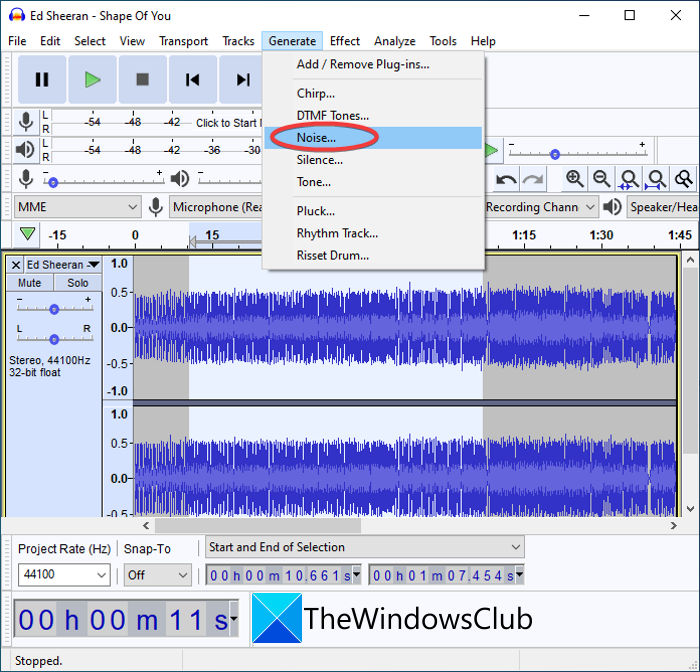
Θα εμφανιστεί ένα παράθυρο διαλόγου. Εδώ, πρέπει να επιλέξετε τον τύπο θορύβου ως White Noise . Στη συνέχεια, προσαρμόστε το πλάτος και τη διάρκεια του λευκού θορύβου. Μπορείτε να κάνετε προεπισκόπηση του λευκού θορύβου από αυτό το πλαίσιο διαλόγου. Εάν φαίνεται καλό, πατήστε το κουμπί OK .
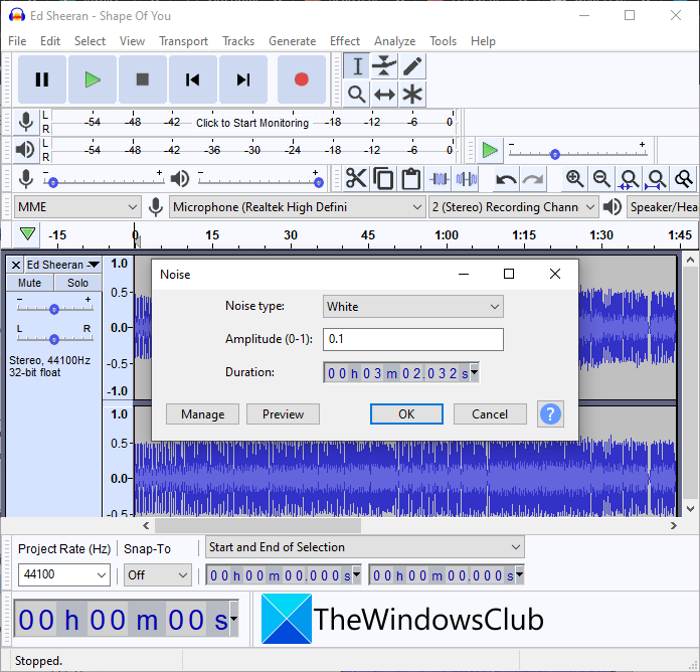
Το τελευταίο βήμα είναι να αποθηκεύσετε τη μουσική με πρόσθετο λευκό θόρυβο. Για αυτό, μεταβείτε στο μενού Αρχείο(File) και κάντε κλικ στην επιλογή Εξαγωγή(Export) . Στη συνέχεια, επιλέξτε τη μορφή ήχου για να αποθηκεύσετε την επεξεργασμένη μουσική. Σας επιτρέπει να αποθηκεύετε τον ήχο σε MIDI , MP3 , WAV , FLAC , OGG , AC3 και άλλες μορφές αρχείων.
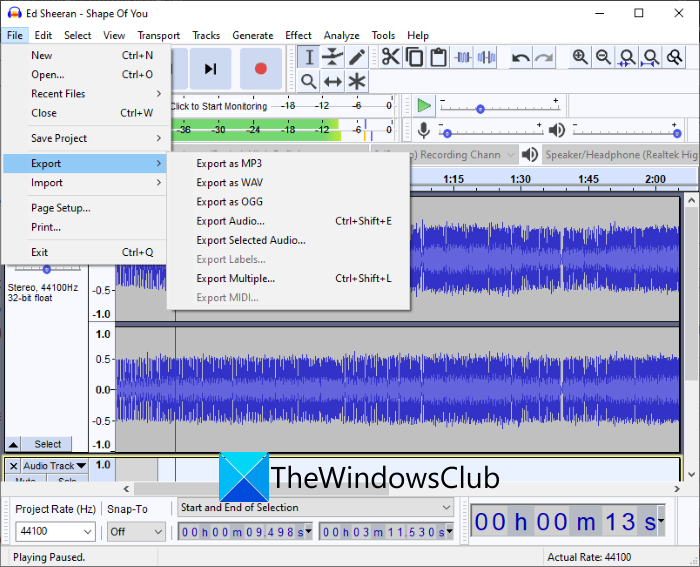
Μπορείτε επίσης να προσθέσετε Ροζ(Pink) και Μπράουν(Brownian) θόρυβο στη μουσική χρησιμοποιώντας το Audacity . Συνολικά, είναι ένας εξαιρετικός επεξεργαστής ήχου που σας επιτρέπει να προσθέσετε λευκό θόρυβο στη μουσική.
Δείτε: (See:) Μειώστε ή αφαιρέστε το θόρυβο φόντου χρησιμοποιώντας το Audacity.(Reduce or Remove Background Noise using Audacity.)
2] Audiodope
Το Audiodope(Audiodope) είναι ένα δωρεάν λογισμικό για την προσθήκη λευκού θορύβου στη μουσική στα Windows 11/10 . Είναι κυρίως ένα πρόγραμμα επεξεργασίας ήχου που σας επιτρέπει να εισάγετε Λευκό(White) , Ροζ(Pink) και Μπράουν θόρυβο σε αρχεία ήχου. Χρησιμοποιώντας το, μπορείτε να προσθέσετε λευκό θόρυβο σε ένα μέρος ενός αρχείου ήχου. Ας δούμε τα βήματα για να το κάνουμε:
- Κατεβάστε και εγκαταστήστε το Audiodope.
- Εκκινήστε το Audiodope.
- Ανοίξτε ένα αρχείο ήχου.
- Επιλέξτε ένα τμήμα του εισαγόμενου ήχου στο οποίο θέλετε να προσθέσετε λευκό θόρυβο.
- Μεταβείτε στο μενού Εργαλεία και κάντε κλικ στην επιλογή (Tools)Γεννήτρια θορύβου(Noise Generator) .
- Ρύθμιση παραμέτρων λευκού θορύβου.
- Προεπισκόπηση και εξαγωγή της επεξεργασμένης μουσικής.
Απλώς(Simply) κατεβάστε και εγκαταστήστε το Audiodope(Audiodope) από το audiodope.org και, στη συνέχεια, εκκινήστε αυτό το λογισμικό. Τώρα, ανοίξτε το αρχείο ήχου πηγής σε αυτό και επιλέξτε το τμήμα του ήχου στο οποίο θέλετε να προσθέσετε λευκό θόρυβο.
Στη συνέχεια, μεταβείτε στο μενού Εργαλεία(Tools) και πατήστε στην επιλογή Γεννήτρια θορύβου(Noise Generator) .
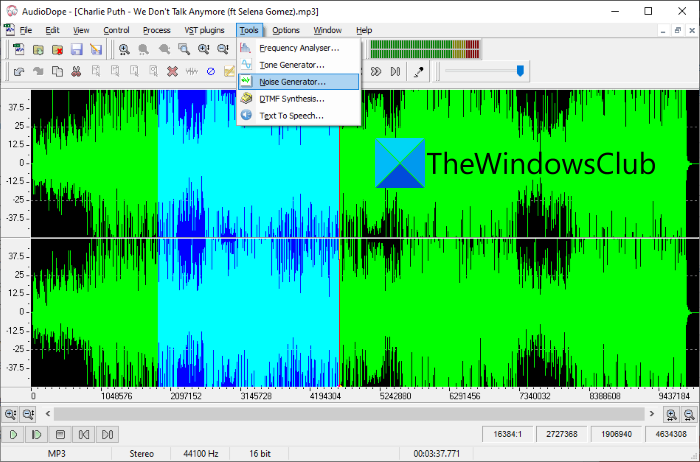
Στο επόμενο παράθυρο διαλόγου, ορίστε τον λευκό θόρυβο ως τύπο θορύβου και προσαρμόστε το πλάτος και τη διάρκεια του λευκού θορύβου. Μετά από αυτό, πατήστε το κουμπί OK.
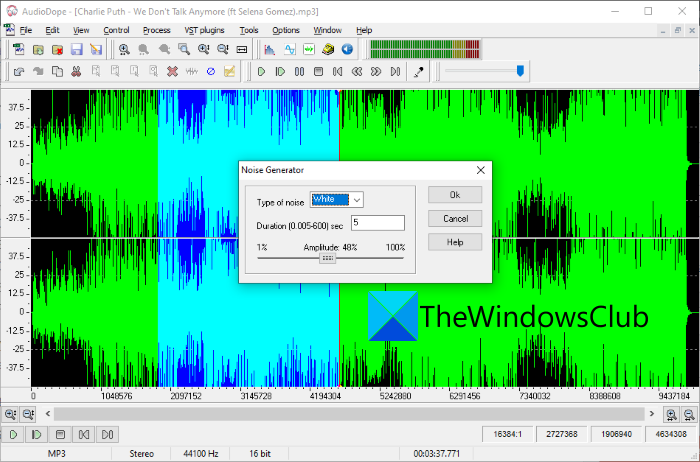
Τώρα μπορείτε να αναπαράγετε τον ήχο με πρόσθετο λευκό θόρυβο από την κύρια διεπαφή. Εάν δεν σας αρέσει η αλλαγή, μπορείτε να αναιρέσετε τη δράση και μετά να προσθέσετε ξανά τον λευκό θόρυβο με διαφορετικό πλάτος και διάρκεια.
Όταν ολοκληρώσετε την προσθήκη λευκού θορύβου στον ήχο, μεταβείτε στο μενού Αρχείο(File) και κάντε κλικ στην επιλογή Αποθήκευση(Save) ως για να αποθηκεύσετε ήχο με λευκό θόρυβο σε υποστηριζόμενη μορφή ήχου, όπως MP3 , OGG , WAV , FLAC , WMA κ.λπ.
Διαβάστε: (Read:) Το Noisli είναι μια γεννήτρια θορύβου και χρώματος φόντου για εργασία και χαλάρωση.(Noisli is a background noise and color generator for working and relaxing.)
3] Επεξεργαστής ήχου Naturpic
Το Naturpic (Naturpic) Audio Editor είναι ένα δωρεάν λογισμικό για την προσθήκη λευκού θορύβου στη μουσική στα Windows 11/10 . Σας επιτρέπει να προσθέτετε λευκό και Gaussian θόρυβο σε αρχεία ήχου. Επιπλέον, σας επιτρέπει να προσθέτετε περισσότερα εφέ στον ήχο, όπως αντιστροφή, αντιστροφή, ενίσχυση, αντήχηση, χρονική μετατόπιση, μετατόπιση τόνου και άλλα. Μπορείτε να ακολουθήσετε τα παρακάτω βήματα για να προσθέσετε λευκό θόρυβο στη μουσική:
Κατεβάστε και εγκαταστήστε το Naturpic Audio Editor και, στη συνέχεια, ανοίξτε αυτό το πρόγραμμα επεξεργασίας ήχου. Στη συνέχεια, απλώς προσθέστε το αρχείο μουσικής στο οποίο θέλετε να προσθέσετε λευκό θόρυβο. Τώρα, επιλέξτε το τμήμα του εισαγόμενου αρχείου ήχου στο οποίο θέλετε να προσθέσετε λευκό θόρυβο.
Στη συνέχεια, μεταβείτε στο μενού Εφέ και επιλέξτε την επιλογή (Effect)Προσθήκη θορύβου(Add Noise) .
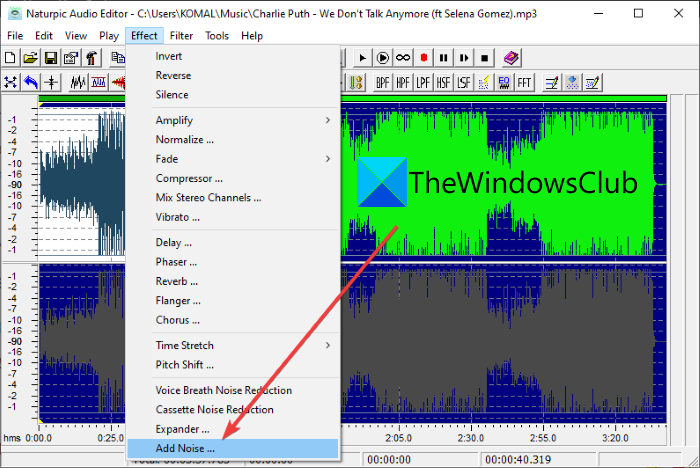
Μετά από αυτό, επιλέξτε τον τύπο λευκού θορύβου και προσαρμόστε το πλάτος του και, στη συνέχεια, πατήστε το κουμπί OK.
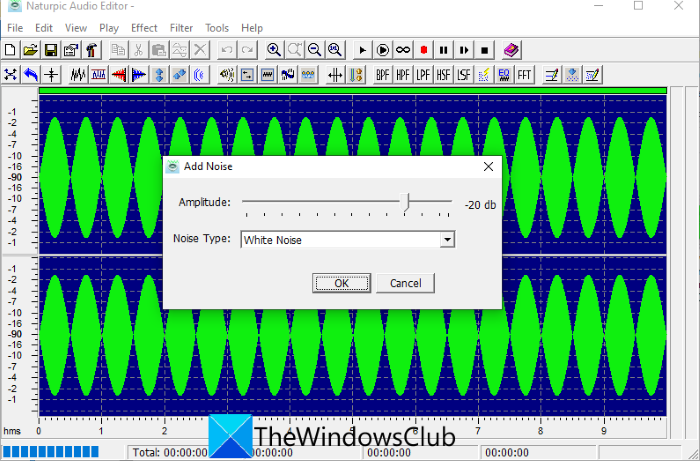
Μπορείτε να κάνετε προεπισκόπηση του επεξεργασμένου αρχείου ήχου και αν φαίνεται καλό, να εξαγάγετε το αρχείο ήχου. Για αυτό, μεταβείτε στο μενού Αρχείο(File) και πατήστε την επιλογή Αποθήκευση ως( Save as) ή Αποθήκευση ως(Save selection as) για να εξαγάγετε το επεξεργασμένο αρχείο μουσικής σε μορφές όπως MP3 , WAV , WMA , OGG , MP2 κ.λπ.
Διαβάστε: (Read:) Το NCH Wavepad Audio Editor σάς επιτρέπει να επεξεργάζεστε αρχεία ήχου σαν επαγγελματίας.
4] EArt Audio Editor
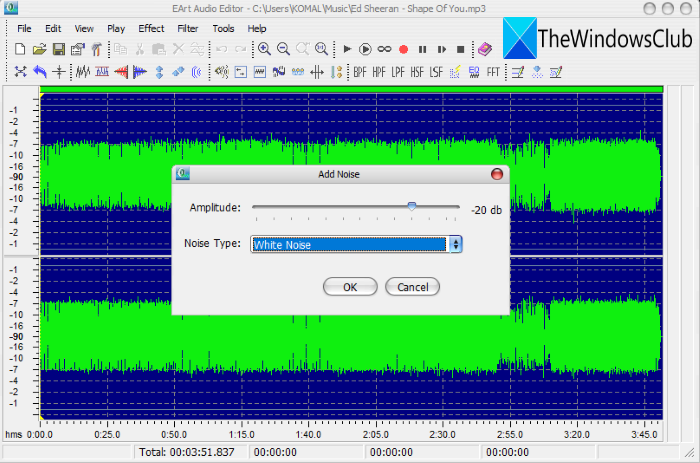
Το EArt Audio Editor(EArt Audio Editor) είναι μια άλλη εναλλακτική για την προσθήκη λευκού θορύβου στη μουσική στα Windows 11/10 . Είναι ένα αποκλειστικό πρόγραμμα επεξεργασίας ήχου στο οποίο μπορείτε να βρείτε πολλά εύχρηστα εργαλεία επεξεργασίας ήχου όπως αντήχηση, μετατόπιση τόνου, χρονική μετατόπιση, ενίσχυση, προσθήκη σιωπής, προσθήκη διαφόρων φίλτρων, ρεφρέν, φλάντζα και πολλά άλλα. Μπορείτε εύκολα να προσθέσετε ήχο λευκού θορύβου στα αρχεία μουσικής σας σε αυτό.
Μπορείτε απλά να το κατεβάσετε και να το εγκαταστήσετε στον υπολογιστή σας και να το εκκινήσετε για να αρχίσετε να το χρησιμοποιείτε. Στη συνέχεια, εισαγάγετε ένα αρχείο ήχου και επιλέξτε ένα μέρος του. Τώρα, από το μενού Εφέ , επιλέξτε την επιλογή (Effect)Προσθήκη θορύβου(Add Noise) και, στη συνέχεια, ρυθμίστε την παράμετρο λευκού θορύβου συμπεριλαμβανομένου του πλάτους της. Πατήστε το κουμπί OK και κάντε προεπισκόπηση του τροποποιημένου αρχείου μουσικής από την κύρια διεπαφή. Μπορείτε αργότερα να αποθηκεύσετε το αρχείο ήχου χρησιμοποιώντας την File > Save ως.
Θέλετε(Want) να κατεβάσετε το EArt Audio Editor ; Επισκεφτείτε (Visit) το eartmedia.com(eartmedia.com) .
Διαβάστε τώρα:(Now read:)
- Τι είναι τα ακουστικά ακύρωσης θορύβου και πώς λειτουργούν;(What are Noise-canceling Headphones, and how do they work?)
- Πώς να μειώσετε το θόρυβο στο παρασκήνιο στο Microsoft Teams.(How to Reduce Background Noise in Microsoft Teams.)
Related posts
Το Dolby Atmos δεν λειτουργεί σε υπολογιστή με Windows 11/10
Προσαρμόστε την ισορροπία ήχου για το αριστερό και το δεξί κανάλι στα Windows 11/10
Πώς να αλλάξετε την Προεπιλεγμένη συσκευή εξόδου ήχου για Αφηγητή στα Windows 11/10
Λείπει η εξίσωση έντασης στα Windows 11/10
Η υπηρεσία ήχου των Windows δεν εκτελείται στα Windows 11/10
Σφάλμα μη απόκρισης υπηρεσιών ήχου στα Windows 11/10
Τρόπος αντιμετώπισης κοινών προβλημάτων ήχου στα Windows 11/10
Audacity: Δωρεάν πρόγραμμα επεξεργασίας και εγγραφής ψηφιακού ήχου για Windows 11/10
Πώς να διορθώσετε το Echo στα ακουστικά στα Windows 11/10
Πώς να μετονομάσετε μια συσκευή ήχου στα Windows 11/10
Δεν υπάρχει ήχος στον υπολογιστή. Ο ήχος λείπει ή δεν λειτουργεί στα Windows 11/10
Το καλύτερο δωρεάν λογισμικό Audio Format Converter για Windows 11/10
Μειώστε ή αφαιρέστε το θόρυβο φόντου χρησιμοποιώντας το Audacity για υπολογιστή με Windows
Ο καλύτερος δωρεάν μετατροπέας MKV σε MP4 για υπολογιστή Windows 11/10
Οι καλύτεροι δωρεάν μετατροπείς πολυμέσων βίντεο και ήχου για υπολογιστή Windows 11/10
Ο ήχος και ο ήχος δεν λειτουργούν μετά την ενημέρωση στα Windows 11/10
Διορθώστε τους ήχους τριξίματος ή έκρηξης στα Windows 11/10
Το καλύτερο δωρεάν λογισμικό επεξεργασίας ήχου ανοιχτού κώδικα για Windows 11/10
Πώς να κάνετε παρουσίαση βίντεο με ηχητική αφήγηση στα Windows 11/10
Ο ήχος ή το μικρόφωνο Skype δεν λειτουργούν στα Windows 11/10
